Jak opravit MMC nemohl vytvořit modul snap-in
Různé / / November 28, 2021
The Microsoft Management Console (MMC) je aplikace, která poskytuje grafické uživatelské rozhraní (GUI) a programovací rámec, ve kterém lze vytvářet, ukládat a otevírat konzoly (sbírky nástrojů pro správu).
MMC byla původně vydána jako součást Windows 98 Resource Kit a je součástí všech novějších verzí. Používá rozhraní pro více dokumentů (MDI) v prostředí podobném Průzkumníku Windows společnosti Microsoft. MMC je považován za kontejner pro skutečné operace a je známý jako „hostitel nástrojů“. Sama o sobě neposkytuje řízení, ale spíše rámec, ve kterém mohou nástroje řízení fungovat.
Někdy může nastat situace, kdy některé moduly snap-in nemusí fungovat správně. Zejména pokud je konfigurace registru modulu snap-in poškozená (všimněte si, že Editor registru není modul snap-in), inicializace modulu snap-in by se nezdařila. V tomto případě se pravděpodobně zobrazí následující chybová zpráva (konkrétní zpráva v případě Prohlížeče událostí): MMC nemohl vytvořit modul snap-in. Modul snap-in možná nebyl správně nainstalován.
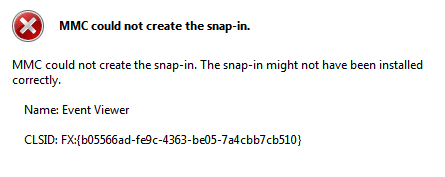
Obsah
- Jak opravit MMC nemohl vytvořit modul snap-in
- Metoda 1: Zapněte Microsoft .net Framework
- Metoda 2: Spusťte nástroj Kontrola systémových souborů
- Metoda 3: Oprava registru
- Metoda 4: Nainstalujte nástroje pro vzdálenou správu serveru (RSAT) na Windows 10
Jak opravit MMC nemohl vytvořit modul snap-in
Než se pohnete vpřed, ujistěte se vytvořit bod obnovení systému. Pro případ, že by se něco pokazilo, pak byste byli schopni obnovit systém do tohoto bodu obnovení. Nyní, aniž byste ztráceli čas, se podíváme, jak opravit chybu MMC Can Not Create The Snap-in pomocí následujícího průvodce řešením problémů:
Metoda 1: Zapněte Microsoft .net Framework
1. Vyhledejte ovládací panel ve Windows Search a klikněte na Kontrolní panel z výsledku vyhledávání.

2. V Ovládacích panelech klikněte na „Odinstalujte program" pod Programy.

3. Nyní vyberte „Zapnout nebo vypnout funkce Windows“ z nabídky na levé straně.
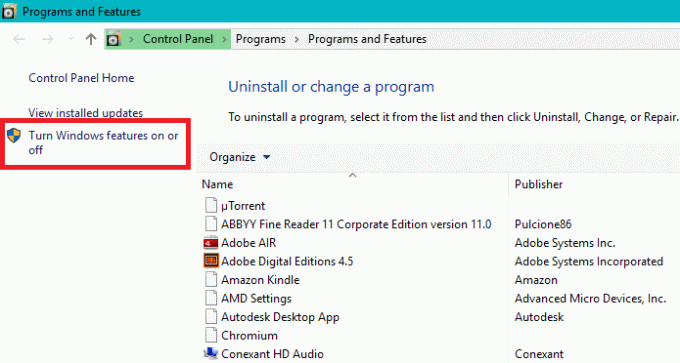
4. Nyní vyberte „Microsoft .net Framework 3.5“. Musíte rozbalit každou komponentu a zaškrtnout ty, které chcete zapnout.

5. Restartujte počítač a zkontrolujte, zda je problém vyřešen, pokud ne, přejděte k dalšímu kroku.
6. Můžete spustit nástroj pro kontrolu systémových souborů ještě jednou.
Výše uvedená metoda by mohla Oprava MMC nemohl vytvořit chybu modulu Snap-in ale pokud ne, postupujte podle další metody.
Metoda 2: Spusťte nástroj Kontrola systémových souborů
1. Stiskněte klávesu Windows + X a poté klikněte na Příkazový řádek (Admin).

2. Nyní zadejte následující do cmd a stiskněte Enter:
Sfc /scannow

3. Počkejte na dokončení výše uvedeného procesu a po dokončení restartujte počítač.
4. Nyní znovu otevřete CMD a zadejte následující příkaz jeden po druhém a po každém stiskněte Enter:
Dism /Online /Cleanup-Image /CheckHealth. Dism /Online /Cleanup-Image /ScanHealth. Dism /Online /Cleanup-Image /RestoreHealth

5. Nechte spustit příkaz DISM a počkejte na jeho dokončení.
6. Pokud výše uvedený příkaz nefunguje, zkuste níže:
Dism /Image: C:\offline /Cleanup-Image /RestoreHealth /Zdroj: c:\test\mount\windows. Dism /Online /Cleanup-Image /RestoreHealth /Zdroj: c:\test\mount\windows /LimitAccess
Poznámka: Nahraďte C:\RepairSource\Windows umístěním zdroje opravy (instalační nebo obnovovací disk systému Windows).
7. Restartujte počítač, abyste uložili změny a zjistili, zda je to možné opravit MMC nemohl vytvořit chybu Snap-in.
Metoda 3: Oprava registru
1. Stiskněte současně klávesu Windows + R a zadejte regedit v dialogovém okně Spustit Editor registru.
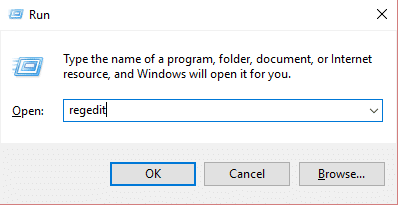
POZNÁMKA: Před manipulace s registrem, měli byste udělat a záloha registru.
2. Uvnitř Editoru registru přejděte na následující klíč:
HKEY_LOCAL_MACHINE\SOFTWARE\Microsoft\MMC\SnapIns
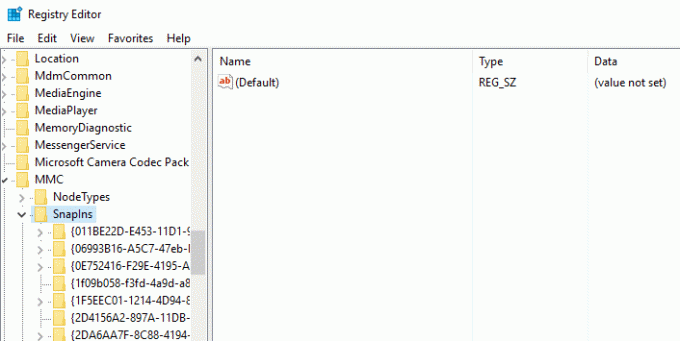
3. Uvnitř SnapIns vyhledejte číslo chyby uvedené v CLSID.
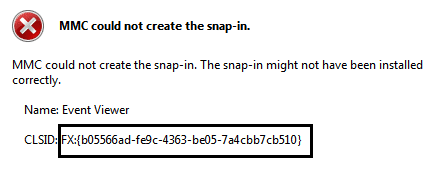
4. Po přechodu na následující klíč klepněte pravým tlačítkem myši na FX:{b05566ad-fe9c-4363-be05-7a4cbb7cb510} a vyberte Vývozní. To vám umožní zálohovat klíč registru do a .reg soubor. Dále klikněte pravým tlačítkem na stejnou klávesu a tentokrát vyberte Vymazat.
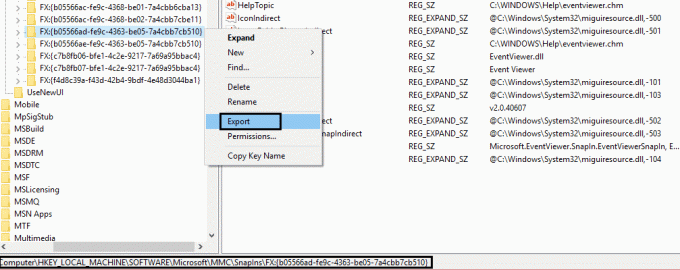
5. Nakonec v potvrzovacím poli vyberte Ano k odstranění klíče registru. Zavři Editor registru a restartujte svůj systém.
Po restartování stroje, Okna automaticky vygeneruje požadovanou konfiguraci registru pro správcem událostí a tím je problém vyřešen. Takže můžete otevřít Prohlížeč událostí a zjistíte, že to funguje podle očekávání:
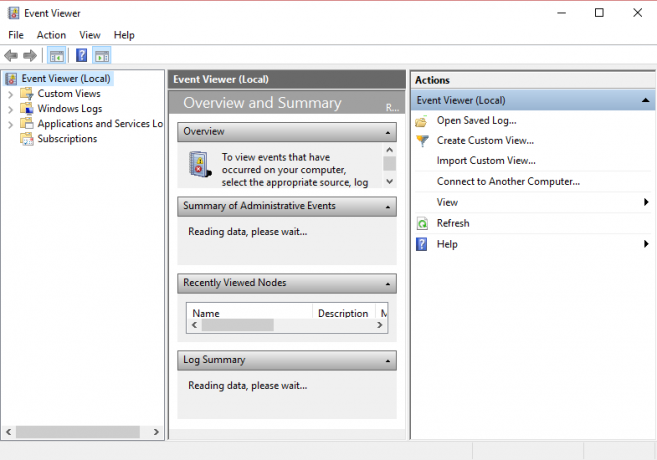
Metoda 4: Nainstalujte nástroje pro vzdálenou správu serveru (RSAT) na Windows 10
Pokud problém nevyřeší nic, můžete použít RSAT jako alternativu k MMC ve Windows 10. RSAT je velmi užitečný nástroj vyvinutý společností Microsoft, který se používá ke správě přítomnosti Windows Serveru ve vzdáleném umístění. V zásadě existuje modul snap-in MMC „Uživatelé a počítače služby Active Directory” v nástroji, který umožňuje uživateli provádět změny a spravovat vzdálený server. Modul snap-in MMC je jako doplněk k modulu. Tento nástroj je užitečný pro přidávání nových uživatelů a resetování hesla k organizační jednotce. Uvidíme jak nainstalovat RSAT na Windows 10.
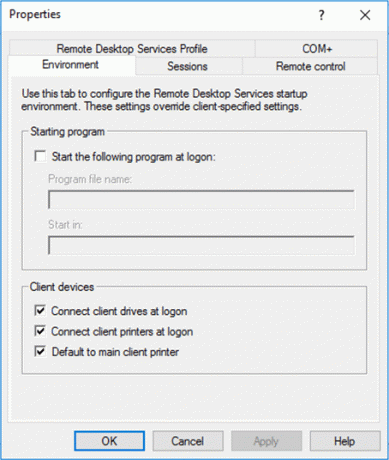
Mohlo by se vám také líbit:
- Varování, že váš počítač má nedostatek paměti
- Opravte, že připojení není soukromá chyba v prohlížeči Chrome
- Jak opravit COM Surrogate přestal fungovat
- Jak opravit chybu aplikace 0xc000007b
Pokud se chyba Snap-in stále zobrazuje, možná budete muset opravit přeinstalaci MMC:
Komentáře jsou vítány, pokud máte stále nějaké pochybnosti nebo otázky týkající se Jak opravit MMC nemůže vytvořit modul snap-in.



